Funkcje w arkuszach kalkulacyjnych są kluczowymi narzędziami do wykonywania złożonych obliczeń i analizy danych. Jedną z takich funkcji w programie Microsoft Excel jest PPMT(). Ta funkcja ma zastosowanie w dziedzinach finansowych, umożliwiając obliczanie spłat kapitału w określonym okresie w oparciu o stałe, okresowe płatności i stałą stopę procentową. W niniejszym artykule dowiemy się, jak działa ta funkcja, jakie argumenty przyjmuje oraz jak można ją wykorzystać w praktyce.
Możesz zwrócić uwagę na podobieństwo między funkcją PPMT a PMT. Więcej na temat funkcji PMT znajdziesz tutaj. Funkcje PMT i PPMT są dwiema różnymi funkcjami w programie Microsoft Excel, które są używane w kontekście obliczeń finansowych, szczególnie związanych z pożyczkami i inwestycjami. Dlatego uważaj, aby z rozpędu nie kliknąć tego czego byś pierwotnie nie chciał 😊. Oto krótka charakteryzacja obu funkcji:
Funkcja PMT:
Funkcja PMT (Payment) służy do obliczania równych, okresowych płatności potrzebnych do spłacenia pożyczki lub inwestycji w określonym okresie. Głównym celem tej funkcji jest określenie stałych kwot, które będą regularnie płatne, aby uregulować zobowiązanie finansowe. Funkcja PMT uwzględnia parametry takie jak stopa procentowa, liczba okresów i wartość przyszła, pozwalając obliczyć wysokość comiesięcznej spłaty pożyczki.
Funkcja PPMT:
Funkcja PPMT natomiast służy do obliczania spłaty kapitału w określonym okresie pożyczki lub inwestycji. W odróżnieniu od funkcji PMT, która oblicza całkowitą równą spłatę, funkcja PPMT umożliwia obliczenie tylko części spłaty związanej z kapitałem, pomijając odsetki. Dzięki temu możemy zobaczyć, ile z danej płatności przeznaczone jest na faktyczną redukcję kapitału zobowiązania.
Podsumowując, funkcja PMT oblicza całkowitą równą płatność, która składa się z kapitału i odsetek, natomiast funkcja PPMT oblicza tylko spłatę kapitału. Oba narzędzia są używane w kontekście analizy finansowej, aby pomóc w zrozumieniu struktury płatności i zobowiązań w trakcie spłaty pożyczek lub inwestycji. Akronim „PMT” w języku angielskim oznacza „Payment”, co w tłumaczeniu na język polski znaczy „Płatność”. Natomiast akronim „PPMT” to „Principal Payment”, co można przetłumaczyć jako „Spłata Kapitału”.
Składnia funkcji PPMT() jest następująca:
PPMT(stopa; okres; liczba_okresów; wb; [wp]; [typ])
Gdzie:
Jak obliczyć WB i WP za pomocą funkcji? Bardzo obszerne wytłumaczenie i opis znajduje się w blogu z funkcją PMT tutaj!
Aby lepiej zrozumieć, jak działa funkcja PPMT(), przyjrzyjmy się kilku przykładom:
Jak obliczyć spłatę kapitału w wybranym roku?
Załóżmy, że mamy inwestycję w wysokości 50 000 PLN, która ma być spłacona w ciągu 10 lat, oprocentowaną w wysokości 8% rocznie, przy okresowych płatnościach na koniec każdego roku [typ = 0 lub puste. Chcemy obliczyć spłatę kapitału w 9. roku.
PPMT(stopa; okres; liczba_okresów; wb; [wp]; [typ])
=PPMT(8%; 9; 10; 50000)
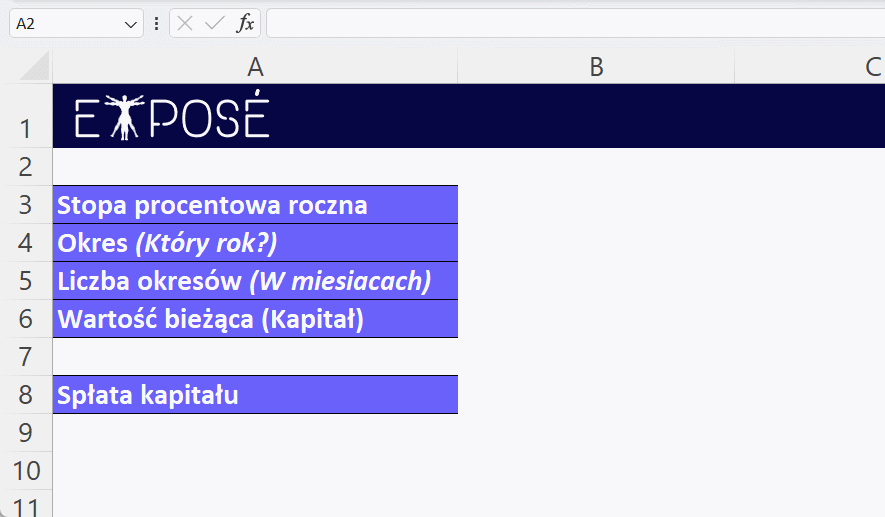
Wynik: -6 388,44 zł (wartość minusowa ponieważ jest to wydatek)
Jak obliczyć spłatę kapitału w wybranym miesiącu?
Załóżmy, że mamy inwestycję (identycznie jak powyżej) w wysokości 50 000 PLN, która ma być spłacona w ciągu 10 lat, oprocentowaną w wysokości 8% rocznie, przy okresowych płatnościach na koniec każdego okresu [typ = 0 lub puste]. Chcemy obliczyć spłatę kapitału w 6 miesiącu i w każdym innym…
PPMT(stopa; okres; liczba_okresów; wb; [wp]; [typ])
=PPMT(8%/12; 6; 10*12; 50000)
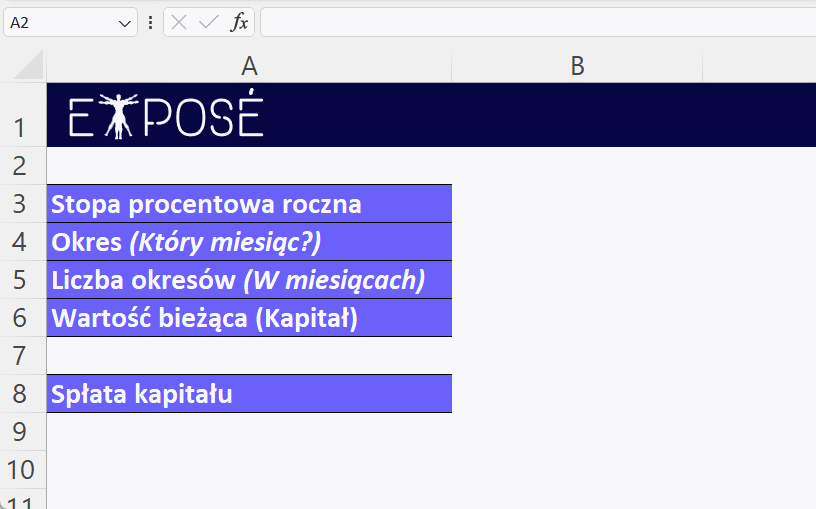
Wynik dla 6-go miesiąca: -282,54zł (wartość minusowa ponieważ jest to wydatek)
Funkcja PPMT() to niezastąpione narzędzie w Excelu, które pozwala na efektywne obliczanie spłat kapitału w zależności od różnych parametrów finansowych. Jej składnia jest zrozumiała i intuicyjna, a zastosowanie może być bardzo szerokie – od planowania spłat pożyczek po analizę inwestycji.
Dzięki tym przykładom i wskazówkom, możesz sprawnie korzystać z funkcji PPMT() w swoich projektach, oszczędzając czas i zwiększając dokładność analiz.
W zakończeniu warto jeszcze raz podkreślić kilka kluczowych kwestii, które pomogą Ci sprawnie korzystać z funkcji PPMT() w Excelu. Oto parę ważnych uwag:
